 Tutorial sistem
Tutorial sistem
 Siri Windows
Siri Windows
 Cara Memulihkan Kandungan Nota Hilang di Win11_How untuk memulihkan kandungan nota yang hilang di Win11
Cara Memulihkan Kandungan Nota Hilang di Win11_How untuk memulihkan kandungan nota yang hilang di Win11
Cara Memulihkan Kandungan Nota Hilang di Win11_How untuk memulihkan kandungan nota yang hilang di Win11
Oct 14, 2025 am 11:30 AMPertama, periksa sejarah garis masa dalam aplikasi Nota untuk mengesahkan sama ada kandungan yang dipadam boleh dipulihkan secara manual; Kedua, periksa sama ada terdapat sebarang fail nota yang berkaitan dalam sistem kitar semula sistem dan cuba memulihkannya; Jika penyegerakan awan dihidupkan, anda boleh mendapatkan data terkini pada peranti lain atau awan melalui akaun Microsoft; Kemudian cari fail pangkalan data StickyNotes di laluan AppData tempatan dan gunakan alat SQLite untuk mengekstrak kandungan; Akhirnya, gunakan perisian pemulihan profesional untuk mengimbas cakera untuk mendapatkan data nota yang tidak ditulis.

Jika anda mendapati bahawa kandungan nota di Windows 11 tiba -tiba hilang atau tidak sengaja dipadam, ia mungkin disebabkan oleh salah operasi, kegagalan perisian, atau isu penyegerakan. Berikut adalah beberapa cara yang berkesan untuk memulihkan kandungan nota yang hilang:
Persekitaran berjalan artikel ini: Dell XPS 13, Windows 11.
1. Periksa sejarah dalam aplikasi Nota
Sesetengah versi aplikasi Nota mengintegrasikan fungsi garis masa atau operasi operasi untuk mengesan penambahan, penghapusan, dan pengubahsuaian pengguna. Ciri ini membolehkan anda mencari kandungan yang dipadam dan menyalinnya secara manual untuk pemulihan.
1. Buka aplikasi "Nota" yang datang dengan Windows 11.
2. Klik butang menu tiga bar di bahagian atas antara muka dan pilih pilihan [Tetapan].
3. Cari dan masukkan fungsi [Garis Masa] dalam menu Tetapan.
4. Klik [semua operasi] pada halaman garis masa, dan kemudian pilih kategori [Padam] dari menu lungsur.
5. Layari entri nota yang dipadam yang disenaraikan, cari kandungan yang perlu dipulihkan, salin secara manual dan mencipta semula sebagai nota baru .
2. Periksa tong kitar semula sistem
Jika nota itu disimpan sebagai fail yang berasingan dan dipadam, atau jika anda menggunakan alat pengambilan nota desktop pihak ketiga, fail itu masih boleh kekal di dalam tong kitar semula sistem anda dan belum dibersihkan secara kekal.
1. Klik dua kali ikon "Recycle Bin" di desktop untuk membukanya.
2. Masukkan "Sticky", "nota" atau kata kunci yang berkaitan dalam kotak carian untuk menapis.
3. Cari item jenis "nota" atau "data aplikasi" dan sahkan sama ada tarikh pemadaman mereka sepadan.
4. Klik kanan fail nota sasaran dan pilih [Restore], dan fail akan kembali ke lokasi penjimatan asalnya.
3. Gunakan penyegerakan awan dan pemulihan akaun
Nota Windows menyokong penyegerakan dengan akaun Microsoft. Jika fungsi penyegerakan telah dihidupkan sebelum ini, anda boleh mencari data sejarah di awan atau mengakses kandungan lengkap pada peranti lain.
1. Pastikan akaun sistem yang sedang dilog masuk selaras dengan akaun Microsoft yang digunakan untuk menyegerakkan nota.
2. Akses peranti Windows lain yang log masuk dengan akaun yang sama, buka aplikasi Nota dan periksa sama ada kandungan wujud.
3. Log masuk ke laman web rasmi OneNote atau halaman Perkhidmatan Backend Nota untuk mengesahkan sama ada terdapat rekod yang disegerakkan.
4. Log masuk ke akaun Microsoft anda pada mesin ini sekali lagi, mencetuskan operasi "Sync Now" dalam tetapan nota, dan cuba tarik data terkini dari awan.
4. Ambil fail data melalui Fail Explorer
Data sebenar nota Windows disimpan dalam direktori AppData tempatan dalam format tertentu, dan fail-fail ini mungkin masih wujud walaupun kandungan dalam aplikasinya hilang.
1. Buka Fail Explorer dan navigasi ke laluan dalam direktori rumah pengguna semasa: AppData \ Local \ Packages \ Microsoft.MicrosoftStickyNotes_8wekyb3d8bbwe \ localstate .
2. Cari fail bernama "plum.sqlite" atau format pangkalan data yang serupa. Ini adalah fail data teras nota.
3. Salin fail ke lokasi yang selamat sebagai sandaran.
4. Gunakan alat profesional seperti pelayar SQLite untuk membuka fail dan mengeluarkan kandungan teks nota yang tidak rosak.
5. Imbas menggunakan perisian pemulihan data profesional
Apabila data nota hilang disebabkan oleh kemalangan sistem atau penghapusan yang tidak disengajakan dan tidak ada sandaran, perisian pemulihan data profesional dapat mengimbas cakera dan mengambil data selebihnya yang belum ditimpa.
1. Muat turun dan pasang perisian pemulihan data yang boleh dipercayai, seperti Wizard Pemulihan Data Easeus atau gerudi cakera.
2. Mulakan perisian dan pilih cakera sistem (biasanya pemacu C) sebagai lokasi sasaran pengimbasan.
3. Mulakan imbasan yang mendalam, memberi tumpuan kepada kategori "dokumen" atau "dipadam".
4. Cari ".sqlite", "melekit" atau "nota" nama fail berkaitan dalam hasil imbasan.
5. Selepas pratonton kandungan fail yang boleh diperolehi semula, periksa item sasaran dan klik [pulih] untuk menyimpan fail ke lokasi storan luaran selain daripada cakera sistem untuk mengelakkan risiko menimpa.
Atas ialah kandungan terperinci Cara Memulihkan Kandungan Nota Hilang di Win11_How untuk memulihkan kandungan nota yang hilang di Win11. Untuk maklumat lanjut, sila ikut artikel berkaitan lain di laman web China PHP!

Alat AI Hot

Undress AI Tool
Gambar buka pakaian secara percuma

Undresser.AI Undress
Apl berkuasa AI untuk mencipta foto bogel yang realistik

AI Clothes Remover
Alat AI dalam talian untuk mengeluarkan pakaian daripada foto.

Stock Market GPT
Penyelidikan pelaburan dikuasakan AI untuk keputusan yang lebih bijak

Artikel Panas

Alat panas

Notepad++7.3.1
Editor kod yang mudah digunakan dan percuma

SublimeText3 versi Cina
Versi Cina, sangat mudah digunakan

Hantar Studio 13.0.1
Persekitaran pembangunan bersepadu PHP yang berkuasa

Dreamweaver CS6
Alat pembangunan web visual

SublimeText3 versi Mac
Perisian penyuntingan kod peringkat Tuhan (SublimeText3)
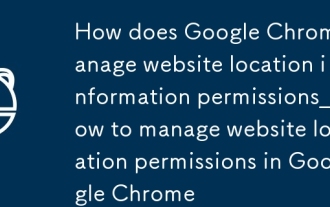 Bagaimana Google Chrome Mengurus Maklumat Lokasi Laman Web Permissions_How untuk Mengurus Kebenaran Lokasi Laman Web di Google Chrome
Oct 15, 2025 am 11:09 AM
Bagaimana Google Chrome Mengurus Maklumat Lokasi Laman Web Permissions_How untuk Mengurus Kebenaran Lokasi Laman Web di Google Chrome
Oct 15, 2025 am 11:09 AM
1. Kebenaran lokasi laman web boleh diuruskan melalui tetapan Google Chrome: Klik pertama menu tiga titik untuk memasukkan "Tetapan", pilih "Tetapan Laman Web" di bawah "Privasi dan Keselamatan", dan menyesuaikan tingkah laku lalai dalam "Maklumat Lokasi" untuk melarang atau membenarkan akses secara global; 2. Untuk laman web tertentu, klik ikon kunci di bar alamat dan masukkan "tetapan tapak" untuk mengkonfigurasi kebenaran lokasi secara individu; 3. Jika anda perlu membersihkan rekod kebenaran sejarah, anda boleh memadam data laman web termasuk kebenaran lokasi melalui fungsi "data pelayaran yang jelas" dan menetapkan semula semua tetapan kebenaran.
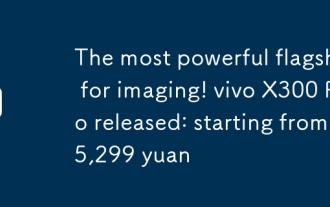 Perdana yang paling kuat untuk pencitraan! Vivo X300 Pro Dikeluarkan: Bermula dari 5,299 Yuan
Oct 15, 2025 am 10:21 AM
Perdana yang paling kuat untuk pencitraan! Vivo X300 Pro Dikeluarkan: Bermula dari 5,299 Yuan
Oct 15, 2025 am 10:21 AM
Pada 13 Oktober, Vivo secara rasminya melancarkan telefon bimbit mudah alih yang baru-vivox300Pro. Harga permulaan model ini ialah 5,299 yuan. Konfigurasi dan harga khusus adalah seperti berikut: 12GB 256GB Versi: 5299 YUAN 16GB 512GB Versi: 5999 Yuan 16GB 1TB Versi: 6699 Yuan 16GB 1TB Pakej Fotografi (menyokong komunikasi satelit) Dari segi perkakasan teras, vivo
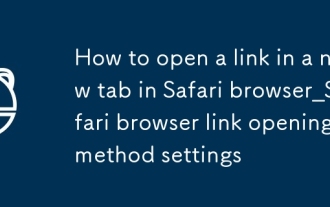 Cara Membuka Pautan Dalam Tab Baru di Safari Browser_Safari Penetapan Kaedah Pembukaan Pautan
Oct 15, 2025 am 11:00 AM
Cara Membuka Pautan Dalam Tab Baru di Safari Browser_Safari Penetapan Kaedah Pembukaan Pautan
Oct 15, 2025 am 11:00 AM
Tekan dan tahan pautan untuk memilih "Buka dalam Tab Baru" untuk mengelakkan menimpa halaman semasa. Pada Mac, anda boleh menekan kekunci arahan untuk mengklik pada pautan, atau pilih tab baru untuk membukanya melalui menu klik kanan. Anda juga boleh mengubah suai keutamaan Safari, membolehkan "pautan terbuka dalam tab baru" dan menetapkannya untuk membuka latar belakang untuk meningkatkan kecekapan penyemakan imbas.
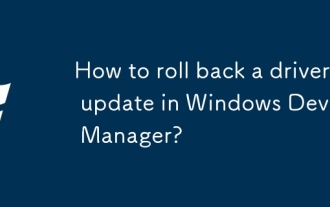 Bagaimana cara menggulung kemas kini pemandu di Windows Device Manager?
Oct 17, 2025 am 01:53 AM
Bagaimana cara menggulung kemas kini pemandu di Windows Device Manager?
Oct 17, 2025 am 01:53 AM
Ifdriverupdateissuesoccur, usedevicemanagertorollbackthedriver: 1.opendeviceManagerAngerandlocatethedevice.2.gotodrivertabandclick "rollbackdriver
 Cara memasukkan mod selamat di Windows 10_How untuk memasukkan mod selamat di Windows 10
Oct 17, 2025 am 11:06 AM
Cara memasukkan mod selamat di Windows 10_How untuk memasukkan mod selamat di Windows 10
Oct 17, 2025 am 11:06 AM
Memasuki mod selamat boleh menyelesaikan masalah perisian atau masalah pemacu Windows 10. Kaedah termasuk: Menggunakan tetapan sistem, shift kunci semula, alat MSConfig, gangguan permulaan terpaksa, arahan arahan untuk mengubah suai item permulaan, dan tekan F4 atau 4 untuk memasukkan mod selamat.
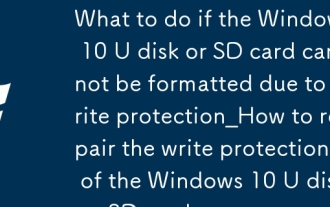 Apa yang Perlu Dilakukan Sekiranya Windows 10 U Disk atau Kad SD Tidak Dapat Diformat Kerana Tulis Perlindungan_How untuk membaiki perlindungan tulis Windows 10 U Disk atau Kad SD
Oct 15, 2025 pm 12:00 PM
Apa yang Perlu Dilakukan Sekiranya Windows 10 U Disk atau Kad SD Tidak Dapat Diformat Kerana Tulis Perlindungan_How untuk membaiki perlindungan tulis Windows 10 U Disk atau Kad SD
Oct 15, 2025 pm 12:00 PM
Periksa terlebih dahulu sama ada pemacu kilat USB atau kad SD mempunyai suis perlindungan tulis fizikal dan pastikan ia dikunci; Sekiranya tidak sah, cuba membatalkan atribut baca sahaja melalui pengurusan cakera, ubah suai item StoragedEvicePolicies Registry untuk menetapkan WriteProtect ke 0, dan gunakan perintah DiskPart untuk membersihkan atribut baca sahaja; Akhirnya, anda boleh menggunakan alat pihak ketiga seperti pembantu partisi AOMEI untuk memaksa format.
 Cara Memperbaiki Kesalahan 'Ctfmon.exe' dalam langkah Win10_detailed untuk menyelesaikan ralat ctfmon.exe
Oct 17, 2025 am 10:48 AM
Cara Memperbaiki Kesalahan 'Ctfmon.exe' dalam langkah Win10_detailed untuk menyelesaikan ralat ctfmon.exe
Oct 17, 2025 am 10:48 AM
Pertama menjalankan alat SFC dan DISM untuk membaiki fail sistem, kemudian pulihkan item permulaan CTFMON.EXE melalui editor pendaftaran atau baris arahan, dan akhirnya mendaftar semula MSCTF.DLL dan CTFMON.EXE untuk membaiki fungsi kaedah input.
 Apa yang perlu saya lakukan jika fungsi sejarah papan klip Windows 11 tidak boleh digunakan atau kandungannya tidak dipaparkan? Cara Memperbaiki Sejarah Klip Windows 11 Tidak Boleh Digunakan
Oct 17, 2025 am 11:15 AM
Apa yang perlu saya lakukan jika fungsi sejarah papan klip Windows 11 tidak boleh digunakan atau kandungannya tidak dipaparkan? Cara Memperbaiki Sejarah Klip Windows 11 Tidak Boleh Digunakan
Oct 17, 2025 am 11:15 AM
Periksa terlebih dahulu sama ada sejarah clipboard dihidupkan, kemudian cuba mulakan semula perkhidmatan papan klip, jelaskan cache, mulakan semula pengurus sumber, matikan fungsi tindakan yang disyorkan, membaiki fail sistem, periksa dasar kumpulan dan menghapuskan konflik dengan perisian pihak ketiga.




